目的
今回は,あまり使うこともないが,RGB画像を単バンド(シングルバンド)のグレースケールに変換することを目的とする。
これは,バンド化演算などをする前に,目視で各バンドの状態を見つめるときに有効である。
ここでは,ArcGIS Pro を用いたRGB画像をシングルバンドに変更する際の方法を説明する。
準備
まずは,ArcGIS ProとRGB画像を用意する。
ここでは,Pix4Dmapperで作成したオルソ画像(NIR)に2バンド(バンド1がNIRの画像で,バンド2が情報なし)入っていたため,変にRGB表示になってしまっていた。
バンド演算をする際には,特に問題はないが,なんとなくグレースケールでみたいと思ったというのもある。
手順
①画像をセット
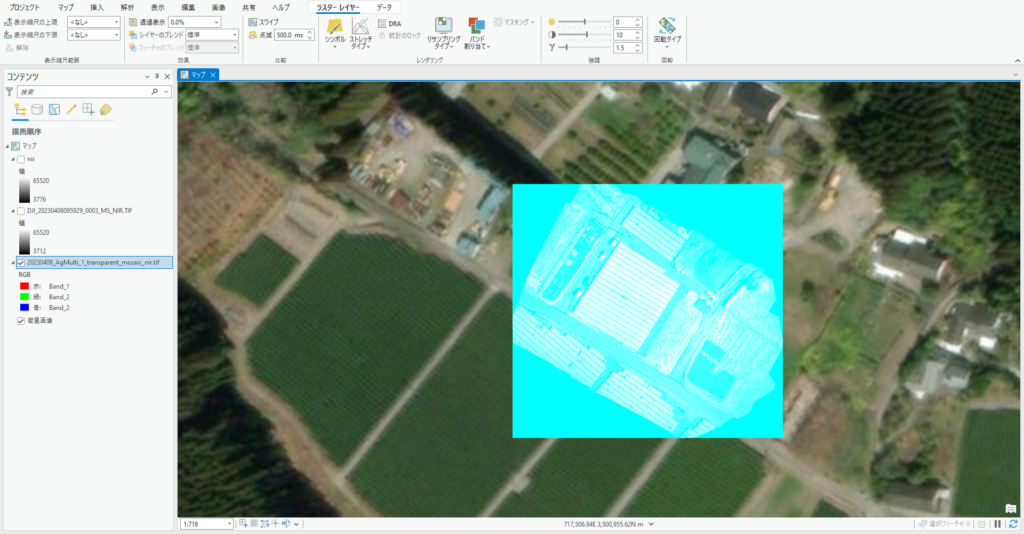
NIR(近赤外)の単バンド画像と思っていたら,バンドが2つあり,なぜかRGB表示になっていた。
②プライマリシンボルを変更する
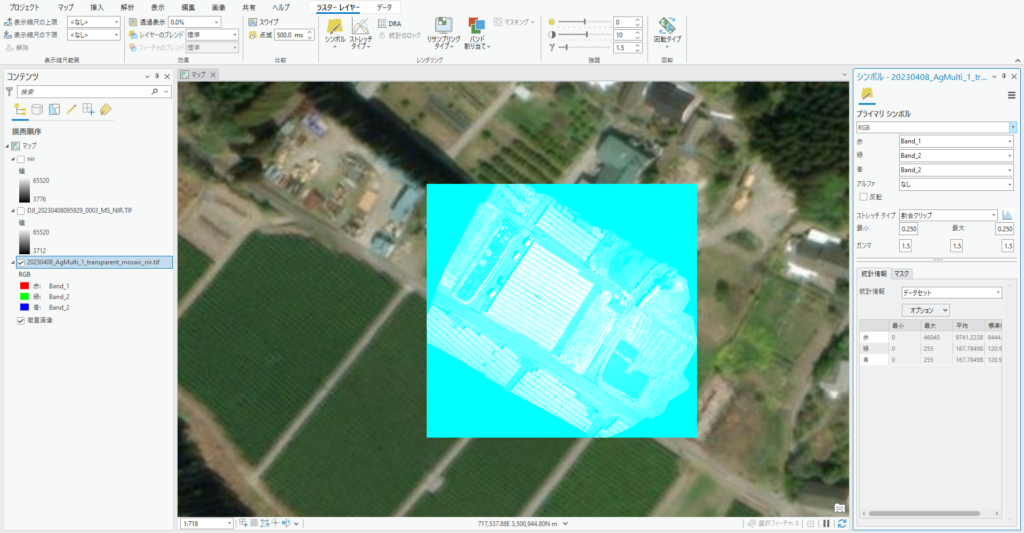
RGB表示されている画像をコンテンツ内で選択すると,「ラスターレイヤー」タブが出現する。
「ラスターレイヤー」>シンボルをクリックすると右側にシンボル関連情報が出てくるので,「プライマリシンボル」を[RGB]から[ストレッチ]へ変更する。
そして,グレースケールで表示させたいバンドを選択することで,グレースケールに変換ができる。
ちなみに,Pix4Dmapperで作成したオルソ画像は「Band_1」と「Band_2」があり,Band_1は16bitの画像で,Band_2は情報がない真っ黒な画像が登場する。

